
Beat Saber si è guadagnato una reputazione grazie alla sua presenza VR. Il gioco è disponibile su piattaforme come Steam e Oculus Quest. In passato, il gioco ha ricevuto un aggiornamento di versione chiamato “Interscope Mixtape“, che comprende 7 nuovi numeri musicali nell’elenco.
Con questo, i problemi dello schermo nero di Beat Saber sono stati imminenti con molti utenti fino ad oggi. Questo si è trasformato in un problema comune e in casi identici, gli utenti si lamentano del tempo di caricamento lento.
Mentre alcuni utenti hanno confermato di vedere Beat Saber schermo nero dopo il logo appare, il sito ufficiale ha confermato la presenza di un bug persistente. Tuttavia, prima di esaminare approfonditamente il problema, diamo un’occhiata ad alcune soluzioni di base per la risoluzione dei problemi.
Requisiti di sistema Beat Sabre
Si fa spesso notare che al centro dei problemi ci sono dispositivi dalle prestazioni ordinarie. Beat Saber si è collegato con gli utenti, la cui compatibilità del dispositivo potrebbe essere un fattore. Per la cronaca, i requisiti minimi di sistema per il gioco includono:
Requisiti minimi di sistema:
- Processore: Intel I5 Sandy Bridge Variante
- RAM: 4 GB DDR4
- GPU: NVIDIA GTX 960 o simili
- Scheda audio
- HDD: 200 MB di spazio libero
- V-RAM: 2048 MB
- Vertex e Pixel Shader di 5.1
Con questi in uso, la possibilità di malfunzionamento del gioco potrebbe essere inferiore. Tuttavia, l’architettura più adatta per il gioco richiede certamente,
Requisiti di sistema consigliati:
- CPU: Intel Core i7 Skylake o simile
- RAM: 8 GB DDR4
- GPU: NVIDIA GTX 1060 o superiore
- Sistema operativo: WIN da 8.1 a 10 (64 bit)
- V-RAM: 3072 MB o 3 GB
- Pixel e Vertex Shader della versione 5.1
- Scheda audio
- HDD è disponibile uno spazio di circa 200 MB
Se il tuo dispositivo non ha nessuna di queste impostazioni di cui sopra, c’è una buona possibilità che Beat Saber sia bloccato su uno schermo nero abbastanza spesso. Tuttavia, se disponi di queste impostazioni, controlliamo le correzioni disponibili nel segmento successivo.
Come risolvere il problema del miglior schermo nero di Sabre?
Il creatore del gioco ha escogitato una soluzione produttiva, che aiuta a prevenire del tutto il problema. Questa patch scaricabile è impostata per aiutare a prevenire il blocco della schermata nera all’inizio o dell’intero menu.
Tuttavia, esistono soluzioni che hanno aiutato molti utenti ad aggirare il problema dello schermo nero su Beat Saber.
Soluzione 1 – Elimina le impostazioni di Beat Sabre
Questo è un metodo di lavoro che ha funzionato per diversi utenti per superare lo schermo nero nel gioco Beat Saber. Di seguito sono riportati i passaggi forniti per eliminare le impostazioni particolari nel sistema.
- Apri C: drive
- Vai su Utenti>NomeUtente>AppData>Local Low>Magnetismo iperbolico>Beat Saber\
- Scegli il file settings.cfg e premi Elimina
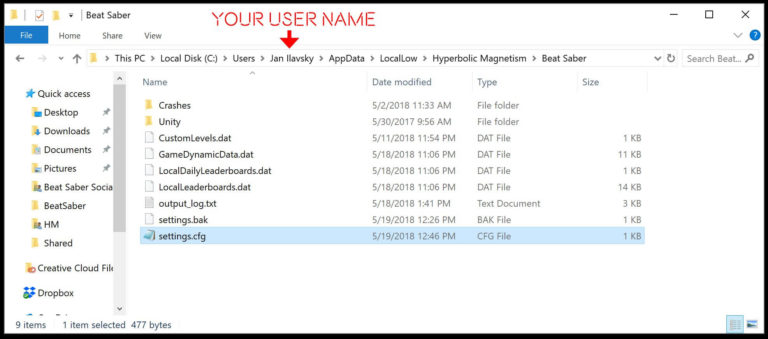
Assicurati di mostrare la cartella subito dopo che gli utenti hanno trovato tutti questi file
Ora, dopo aver eliminato i file, controlla se l’errore è stato risolto o vai alla prossima potenziale correzione
Soluzione 2 – Scarica l’ultimo aggiornamento
Beat Saber bloccato su uno schermo nero è uno scenario comune per coloro che utilizzano la versione corrente.
Ci sono state segnalazioni costanti sul downgrade di Beat Saber alla versione 1.15 o addirittura 1.14 che aiuta a risolvere i problemi dello schermo nero.
In alternativa e la soluzione più produttiva del lotto è la versione dell’aggiornamento rapido (1.16.1). Questo vale sia per gli utenti di Oculus che di Steam, dove l’aggiornamento è impostato per apportare le seguenti modifiche,
- Accelera il tempo di avvio
- Miglioramento delle prestazioni
- Risolto il problema con lo schermo nero e i crash occasionali del gioco durante il caricamento o durante le transizioni
Soluzione 3 – Aggiorna il driver della scheda grafica Nvidia
Pochi utenti hanno riferito che questo ha funzionato per loro per risolvere il problema dello schermo nero. L’esecuzione di driver di grafica obsoleti causa problemi di compatibilità e conflitti con determinati file di gioco che a loro volta causano vari errori e problemi.
Quindi, vale la pena controllare il problema del driver grafico Nvidia e aggiornarli:
- Premi i tasti Windows + X sulla tastiera
- E dal menu che si apre > scegli Gestione dispositivi
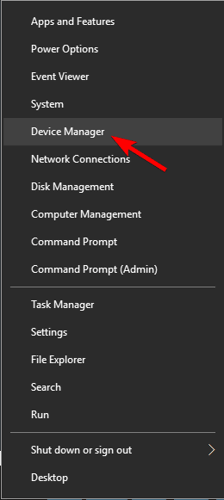
- Quindi fare clic sull’opzione Schede video
- Qui cerca il driver NVIDIA e fai clic con il pulsante destro del mouse su di esso, ora scegli l’opzione Aggiorna driver dal menu.
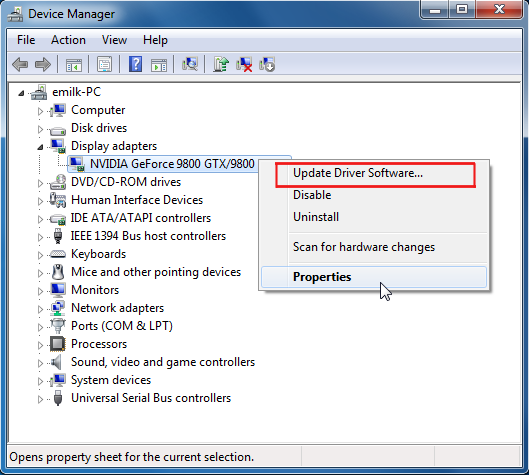
- E nella finestra che si apre, fai clic su Cerca automaticamente il software del driver aggiornato
- Windows ora cercherà i driver aggiornati e li installerà
Tuttavia, in molti casi, Windows non riesce a rilevare il driver aggiornato, compatibile con il tuo sistema. Quindi puoi scegliere l’utilità di aggiornamento automatico del driver in quanto esegue la scansione completa del sistema e aggiorna automaticamente l’intero driver di sistema.
Ottieni Driver Updater per aggiornare i driver di grafica Nvidia Automaticamente
Soluzione 4 – Rimuovi Mod
Prova questo se altri passaggi falliscono o hai installato mod nel gioco. Le mod di gioco sono soggette ad alterare le prestazioni del dispositivo e dei file di gioco. A volte, questi rallentano il gioco e consigliamo agli utenti di controllare lo stesso.
- Apri C: drive
- Visita Programmi (x86) > App Steam > comuni > Beat Saber > Plugin
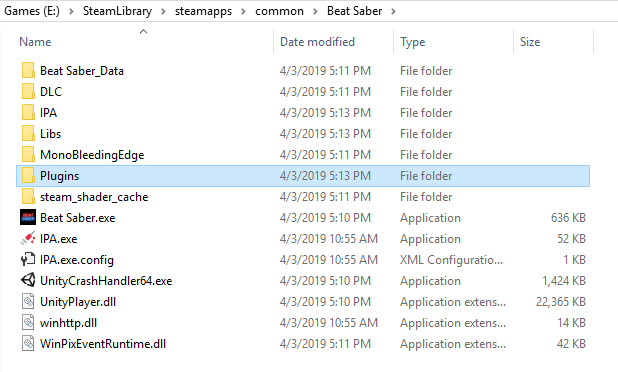
- Rimuovi tutte le mod installate scegliendo i file e facendo clic sul pulsante Elimina
In alternativa, puoi anche copiare le mod in posizioni diverse ed eliminare tutte le mod presenti nella cartella. E riavvia Beat Saber per vedere se l’errore è stato corretto se il problema è stato risolto.
Quindi devi copiare e incollare una mod nella cartella e riavviare il gioco per scoprire la mod problematica.
Spero in questo modo di trovare la mod corrotta che sta causando il problema dello schermo nero nel gioco Beat Saber.
Soluzione 5 – Reinstallare il gioco
Se nessuno dei passaggi di risoluzione dei problemi sopra elencati funziona per risolvere il problema, è possibile che i file di gioco vengano danneggiati durante l’installazione del gioco e causino problemi durante l’esecuzione del gioco. Quindi, prima disinstalla il gioco e poi reinstallalo.
Per gli utenti Windows:
- Fare clic sul tasto Windows e sulla casella di ricerca digitare Pannello di controllo
- Avvia il pannello di controllo
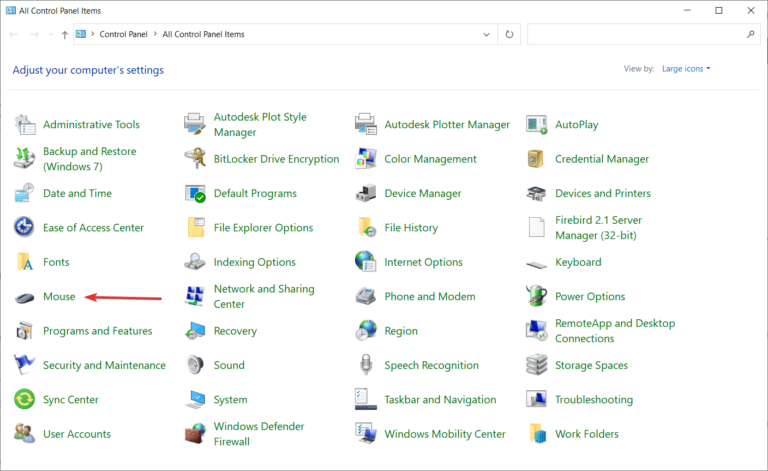
- Quindi scegli l’opzione Disinstalla programma
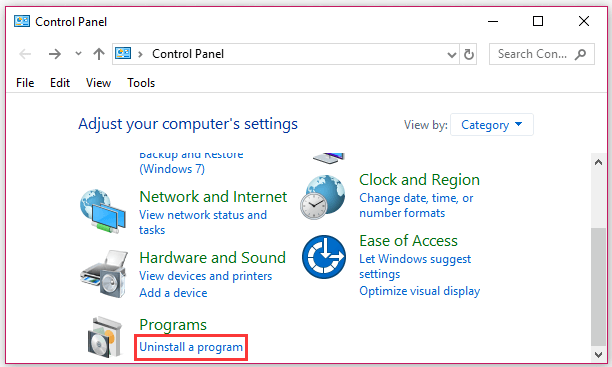
- Ora cerca il gioco Beat Saber e fai clic su di esso> scegli Disinstalla
- Se richiesto, fare clic sul tasto Sì per procedere con il processo di disinstallazione.
- E quando il gioco viene disinstallato, riavvia il sistema.
- Successivamente, devi reinstallare il gioco Beat Saber sul tuo sistema Windows
Inoltre, puoi anche disinstallare il gioco utilizzando il programma di disinstallazione di terze parti poiché rimuove completamente il programma senza lasciare tracce, voci di registro e file spazzatura che potrebbero causare danni alla prossima installazione del gioco.
Ottieni Revo Uninstaller per disinstallare completamente Beat Saber
Per gli utenti di Steam
- Apri la piattaforma Steam e vai alla Libreria qui fai clic con il pulsante destro del mouse su “Beat Saber” e fai clic su Disinstalla
- Ora premi l’opzione Elimina
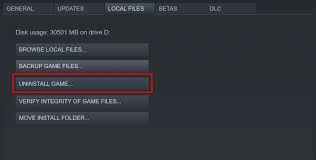
- Attendi che il gioco venga disinstallato ora reinstallalo.
Il modo migliore per ottimizzare la tua esperienza di gioco su Windows
Molti giocatori riscontrano problemi come arresti anomali del gioco, ritardi o balbuzie durante il gioco, quindi ottimizzano le prestazioni di gioco eseguendo Game Booster.
Ciò potenzia il gioco ottimizzando le risorse di sistema e offre un gameplay migliore. Non solo questo, ma risolve anche problemi di gioco comuni come lag e problemi di FPS bassi.
Ottieni Game Booster, per ottimizzare le tue prestazioni di gioco
Pensieri finali
Lo schermo nero di Beat Saber è un problema comune in questo popolare gioco. Per affrontare il problema, ci sono alcuni trucchi semplici e testati.
Consigliamo agli utenti di tenere d’occhio gli aggiornamenti futuri, anche se risolvono il problema utilizzando i trucchi sopracitati. Dopotutto, a chi piace riaccendere vecchi problemi nei giochi?
Spero che l’articolo funzioni per te, ma se c’è qualcosa che vuoi condividere, scrivi nella casella di posta della nostra pagina Facebook.
Buona fortuna..!
Hardeep has always been a Windows lover ever since she got her hands on her first Windows XP PC. She has always been enthusiastic about technological stuff, especially Artificial Intelligence (AI) computing. Before joining PC Error Fix, she worked as a freelancer and worked on numerous technical projects.